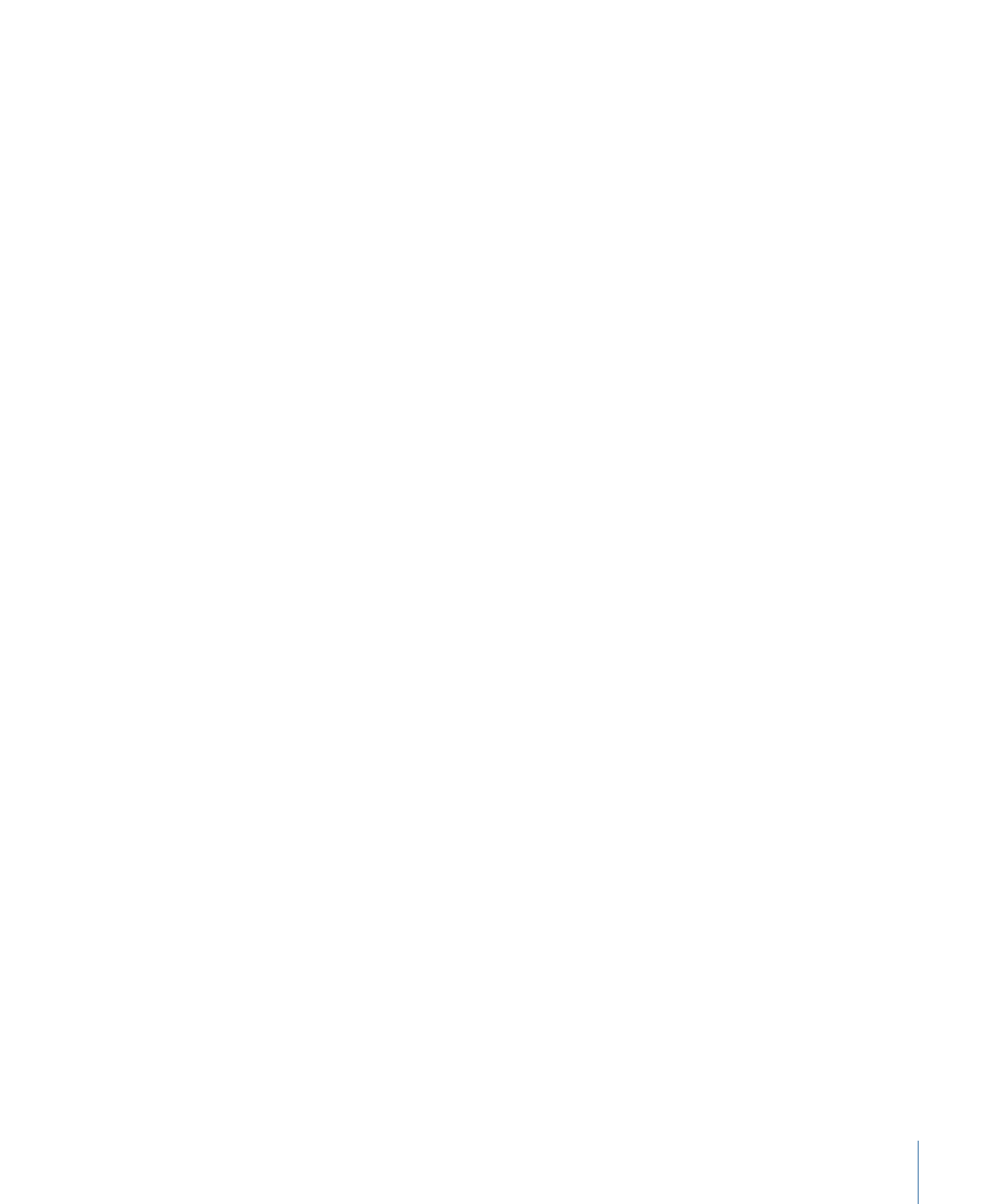
Options de trajectoire de texte de la fenêtre Présentation
Ce groupe de commandes situé dans la fenêtre Présentation vous permet de spécifier la
forme initiale d’une trajectoire de texte et de modifier le texte et la trajectoire. Ce groupe
est actif uniquement lorsque le menu local Méthode de présentation situé en haut de la
fenêtre Présentation est défini sur Trajectoire.
Pour en savoir plus sur la création d’une trajectoire de texte, consultez la section
Tâches
relatives à la présentation du texte
.
L’outil Transformer le glyphe peut être utilisé avec du texte placé sur une trajectoire. Pour
en savoir plus, voir
Utilisation des glyphes de texte
.
971
Chapitre 16
Création et modification de texte
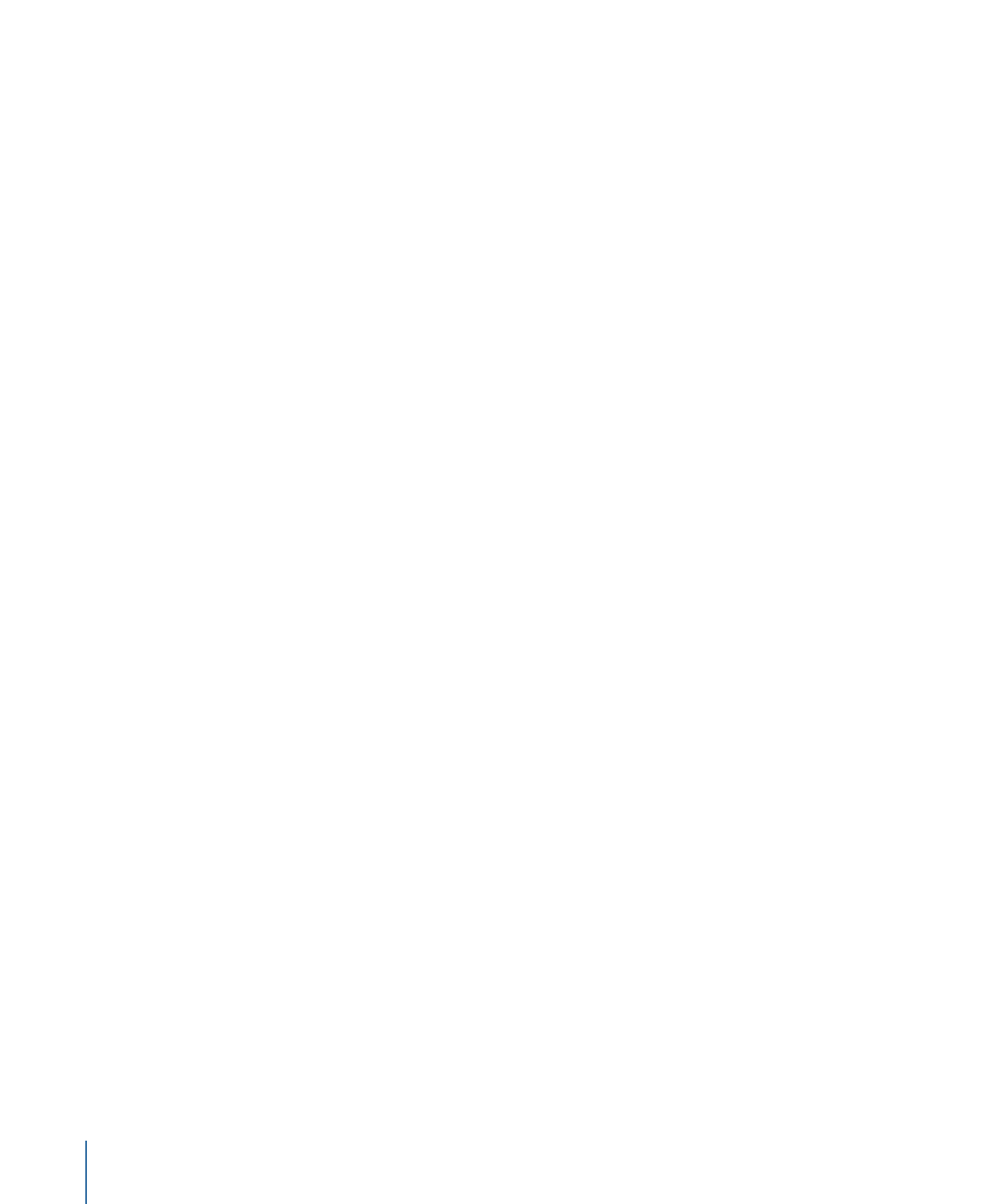
Forme de la trajectoire :
utilisez ce menu local pour déterminer la forme de la trajectoire.
Le choix de la forme entraîne l’affichage de commandes spécifiques dans le groupe de
paramètre Options de trajectoire. Les paramètres sont décrits ci-dessous. Vous disposez
de six options de menu :
• Spline ouvert : forme par défaut ; trajectoire droite définie par un point de début et un
point de fin. Vous pouvez travailler avec des points de contrôle Bézier ou B-Spline.
Cliquez sur la trajectoire en maintenant la touche Option enfoncée (ou double-cliquez
dessus) pour ajouter des points.
• Spline fermé : trajectoire fermée sur laquelle le dernier point est situé au même endroit
que le premier. Vous pouvez utiliser des points de contrôle Bézier ou B-Spline. Cliquez
sur la trajectoire en maintenant la touche Option enfoncée (ou double-cliquez dessus)
pour ajouter des points.
• Cercle : version simplifiée de la forme Spline fermé, dans laquelle il est possible de
modifier le rayon X ou Y pour créer un cercle ou une ellipse.
• Rectangle : trajectoire fermée dont il est possible de régler la largeur et la hauteur pour
créer un carré ou un rectangle.
• Vagues : trajectoire en forme d’onde (sinusoïdale) définie par un point de début et un
point de fin et contrôlée par les paramètres Point d’arrivée, Amplitude, Fréquence,
Phase et Humidité.
• Géométrie : trajectoire de forme où l’objet se déplace sur le bord d’une forme ou d’un
masque. Vous pouvez utiliser comme source de trajectoire de texte une forme animée
telle qu’un cercle sur lequel un comportement Osciller la forme a été appliqué.
Type de trajectoire :
utilisez ce menu local, disponible lorsque Forme de la trajectoire
est réglé sur Spline ouvert ou Spline fermé pour déterminer la manière de manipuler la
forme de la trajectoire :
• Bézier : vous permet de manipuler la courbe d’images clés en faisant glisser des poignées
Bézier. pour en savoir plus sur la création et l’ajustement des courbes de Bézier, voir
Modification des points de contrôle de Bézier
.
• B-Spline : vous permet de manipuler la courbe d’images clés en faisant glisser des points
B-Spline. les courbes B-Spline sont manipulées à l’aide de points (elles ne comportent
pas de poignées tangentes). Les points ne sont d’ailleurs pas situés à la surface de la
forme. En effet, chaque point de contrôle B-Spline est décalé par rapport à la surface
de la forme et attire vers lui la partie de forme avoisinante pour créer une courbe. Les
courbes B-Spline sont extrêmement lisses : elles ne comportent par défaut aucun angle
marqué, mais il est possible de créer des courbes plus marquées, si nécessaire. pour
en savoir plus sur la manipulation des courbes B-Spline, voir
Modification de points de
contrôle B-Spline
.
972
Chapitre 16
Création et modification de texte
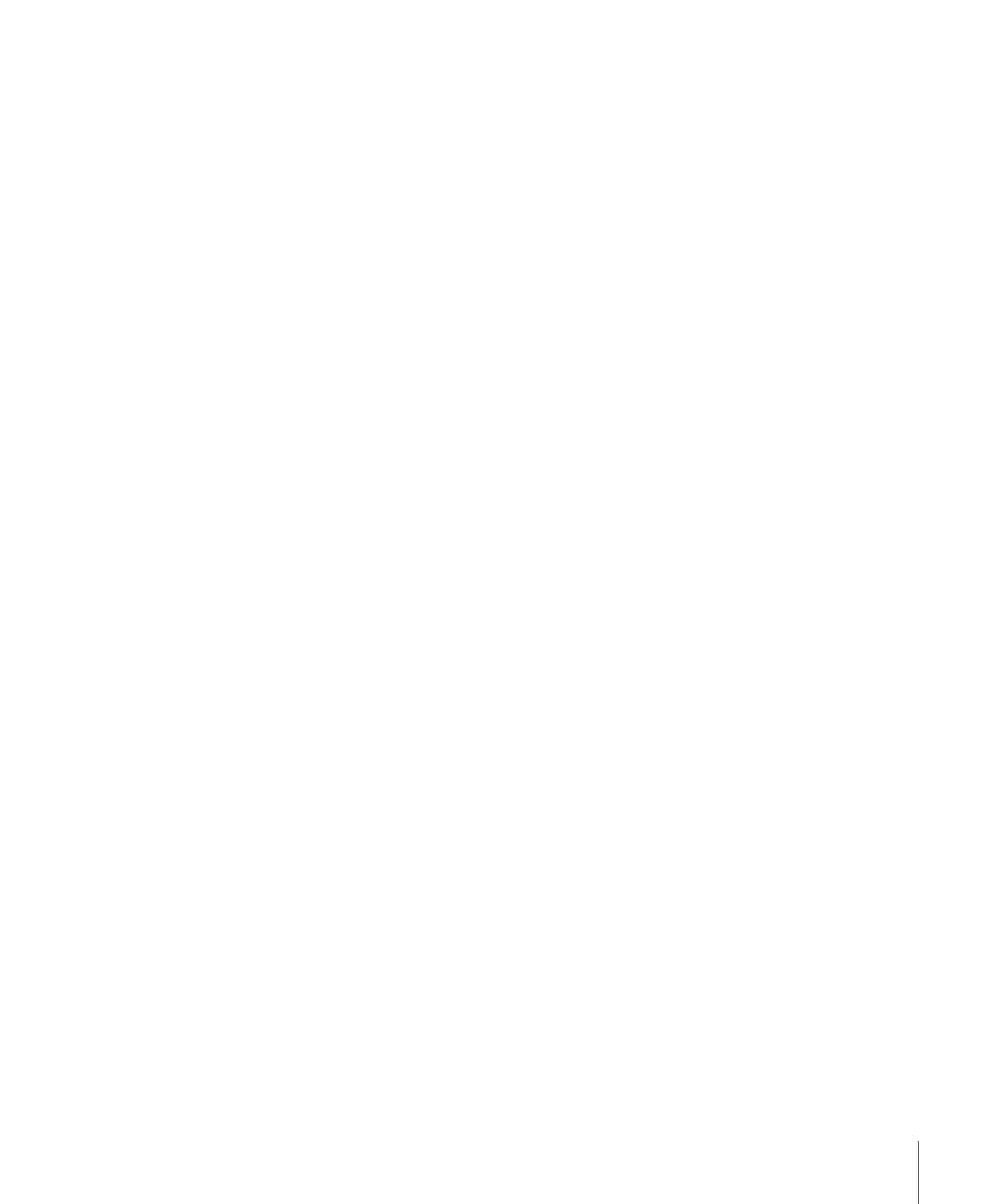
Rayon :
utilisez ce curseur, disponible si Cercle est sélectionné comme forme de la
trajectoire, pour modifier la taille de la trajectoire circulaire. Cliquez sur le triangle
d’affichage pour régler les rayons X et Y.
Remarque : si l’outil Texte est sélectionné, vous pouvez également utiliser des commandes
à l’écran pour redimensionner le cercle. Appuyez sur Maj pour conserver les proportions
des rayons X et Y.
Taille :
utilisez ce curseur, disponible si Rectangle est sélectionné comme forme de la
trajectoire, pour modifier la taille de la trajectoire rectangulaire. Cliquez sur le triangle
d’affichage pour régler les échelles X et Y.
Remarque : si l’outil Texte est sélectionné, vous pouvez également utiliser des commandes
à l’écran pour redimensionner le rectangle. Appuyez sur Maj pour conserver les proportions
des échelles X et Y.
Point de départ :
utilisez ces cases de valeur, disponibles lorsque l’option Vagues est
sélectionnée dans le menu local Forme de la trajectoire, pour déterminer l’emplacement
du point de départ sur la trajectoire de la vague. Le curseur de valeur de gauche définit
la coordonnée X du point de départ. Quant au curseur de droite, il définit sa coordonnée
Y. Vous pouvez également ajuster le point de départ à l’aide des commandes à l’écran
(activées par défaut si l’outil Texte est sélectionné).
Point d’arrivée :
utilisez ces cases de valeur, disponibles lorsque l’option Vagues est
sélectionnée dans le menu local Forme de la trajectoire, pour déterminer l’emplacement
du point d’arrivée sur la trajectoire de la vague. Le curseur de valeur de gauche définit la
coordonnée X du point d’arrivée. Quant au curseur de droite, il définit sa coordonnée Y.
Vous pouvez également ajuster le point d’arrivée à l’aide des commandes à l’écran (activées
par défaut si l’outil Texte est sélectionné).
Amplitude :
utilisez ce curseur, disponible lorsque l’option Vagues est sélectionnée dans
le menu local Forme de la trajectoire, pour définir la moitié de la distance séparant le
point le plus élevé du point le plus bas de la vague. Les valeurs élevées entraînent des
vagues plus extrêmes.
Fréquence :
utilisez ce curseur, disponible lorsque l’option Vagues est sélectionnée dans
le menu local Forme de la trajectoire, pour définir le nombre de vagues. Plus la valeur
indiquée est importante, plus les vagues sont nombreuses.
Phase :
utilisez ce cadran, disponible lorsque l’option Vagues est sélectionnée dans le
menu local Forme de la trajectoire, pour définir le pourcentage de décalage par rapport
aux points de départ et d’arrivée de la trajectoire.
Si cette option est réglée sur 0 % (la valeur par défaut), les vagues commencent et se
terminent à la moitié de la distance séparant les points le plus haut et le plus bas dans
les vagues. À 90 %, les vagues commencent et se terminent au niveau du point le plus
haut des vagues. À–90 %, les vagues commencent au niveau du point le plus bas des
vagues. À 180 %, les vagues sont les mêmes qu’avec un réglage sur 0 %, mais elles sont
inversées.
973
Chapitre 16
Création et modification de texte
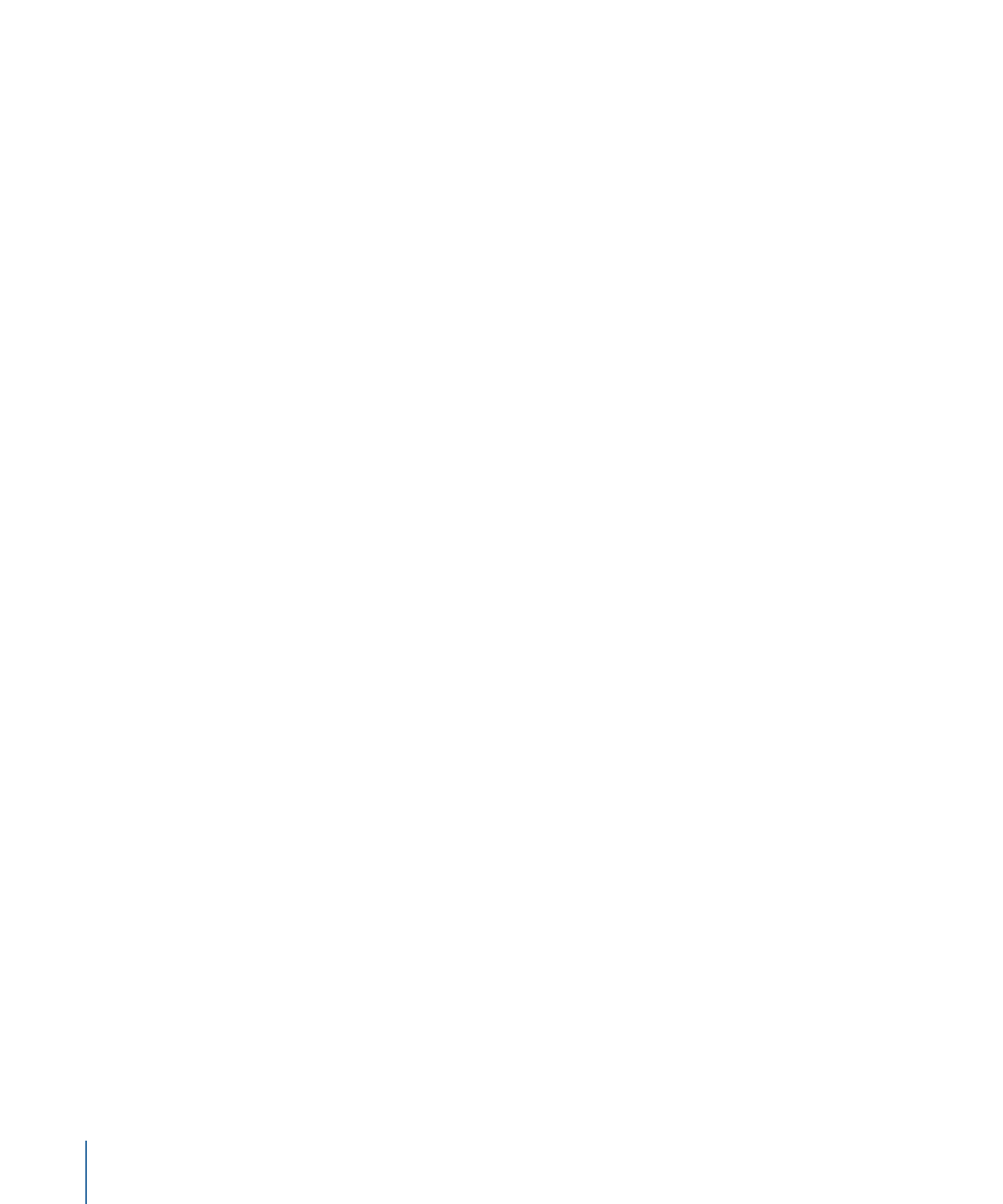
Humidité :
utilisez cette case de valeur, disponible lorsque l’option Vagues est sélectionnée
dans le menu local Forme de la trajectoire, pour réduire progressivement l’oscillation de
la vague. Les valeurs positives réduisent la vague vers l’avant (de gauche à droite). Les
valeurs négatives réduisent la vague vers l’arrière (de droite à gauche).
Source de la forme :
ce cadre de couleur, disponible si Géométrie est sélectionné dans
le menu local Forme de la trajectoire, permet de définir l’objet (forme ou masque) à utiliser
comme source de la trajectoire d’animation.
Vers :
ce menu local, disponible si Géométrie est sélectionné dans le menu local Forme
de la trajectoire, permet de choisir un objet du projet à utiliser comme source de masque
pour la trajectoire d’animation.
Attacher à la forme :
cochez cette case, disponible si Géométrie est sélectionné dans le
menu local Forme de la trajectoire, pour forcer la trajectoire d’animation à suivre la forme
source dans l’emplacement original de la forme. Lorsque la case Attacher à la forme est
déselectionnée, il est possible de décaler la trajectoire d’animation par rapport à sa forme
source (en faisant glisser l’objet forme pour le déposer dans un nouvel emplacement
dans le canevas).
Remarque : si Attacher à la forme est sélectionné, vous ne pouvez pas faire glisser l’objet
forme pour le déposer dans un autre emplacement.
Pour en savoir plus sur l’utilisation d’objets spline comme forme source de trajectoire de
texte, voir
Utilisation de la forme Géométrie pour la source d’une trajectoire
.
Décalage de la trajectoire :
utilisez ce curseur pour déterminer l’endroit où commence
le texte sur la trajectoire. Animez cette valeur pour déplacer le texte le long d’une
trajectoire. À 0 %, le premier caractère du texte se trouve à l’extrémité gauche de la
trajectoire. À 100 %, il se trouve à l’extrémité droite de la trajectoire.
Bouclage :
cochez cette case, disponible si Forme de la trajectoire est réglé sur Spline
ouvert ou Vagues (une forme de trajectoire ouverte), pour faire passer le texte de la fin
de la trajectoire au premier point de la trajectoire. Ce réglage est activé par défaut.
À l’intérieur de la trajectoire :
cochez cette case pour placer la ligne standard du texte
sur une trajectoire en boucle afin que le texte apparaisse à l’intérieur de la boucle.
Aligner sur la trajectoire :
cochez cette case pour aligner le texte sur la forme de la
trajectoire. Lorsqu’elle est désactivée, les caractères du texte s’alignent verticalement,
quelle que soit la forme de la trajectoire.
Points de contrôle :
ces champs de valeur, disponibles si Spline ouvert ou Spline fermé
est sélectionné dans le menu local Forme de la trajectoire, permettent d’ajuster les
coordonnées X, Y et Z des points de contrôle.